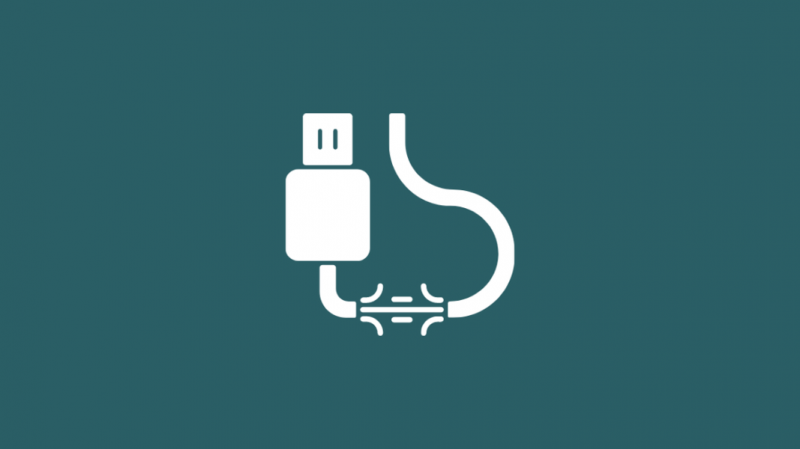Před pár týdny jsem se rozhodl uspořádat filmový večer pro své přátele u mě doma.
Hodinu před příjezdem hostů jsem měl vše nachystané, už jsem měl jen pustit televizi.
Nemám chytrou televizi, takže na svém PS4 používám Netflix.
Když jsem zapnul televizi, překvapilo mě, že jsem na obrazovce viděl chybu „Žádný signál“. Přirozeně jsem zpanikařil.
Neměl jsem v domě žádnou jinou televizi a šest lidí mělo dorazit na filmový večer do mého domu za méně než hodinu.
Můj první instinkt byl odpojit kabel HDMI a znovu jej připojit k televizi. Tím se však problém nevyřešil.
V tu chvíli jsem propadal panice a neměl jsem jinou možnost, než hledat schůdné řešení online.
Věděl jsem, že je to běžný problém, ale nevěděl jsem, že existuje tolik potenciálních metod odstraňování problémů.
Samozřejmě! Vyzkoušel jsem několik, než jsem přistál na tom, který mi fungoval.
Chcete-li vyřešit problém se signálem HDMI, zkontrolujte, zda nejsou uvolněná připojení nebo roztřepené vodiče. Pokud kabel není poškozen, změňte zdroj vstupu a povolte nastavení připojení HDMI.
Kromě toho jsem zmínil také další řešení, jako je aktualizace čipové sady a grafiky televizoru a provedení cyklu napájení.
Zkontrolujte, zda nejsou uvolněné kabely nebo roztřepené dráty
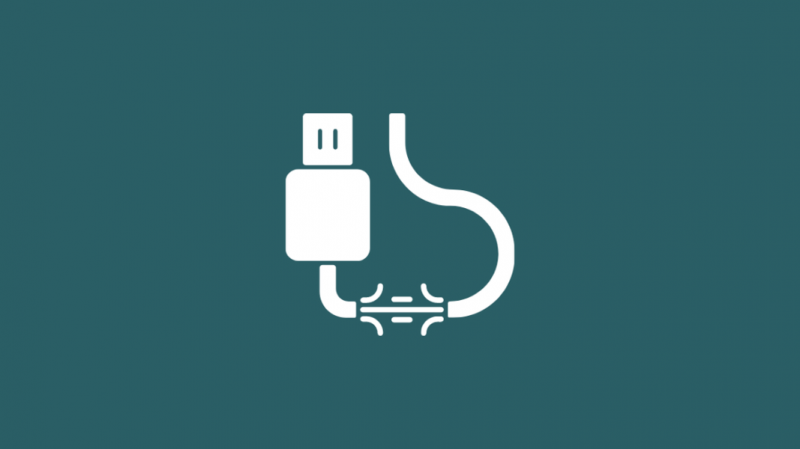
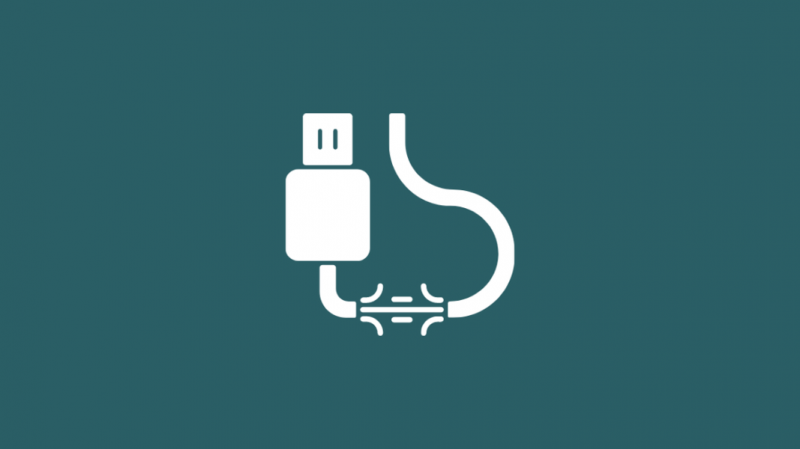
Než uskočíte k závěru, že došlo k problému se vstupním zdrojem, portem nebo televizorem, je důležité zkontrolovat, zda nejsou uvolněné kabely nebo roztřepené dráty.
Zkontrolujte, zda je HDMI v portech na televizoru i na vstupním zařízení zajištěno. Kromě toho zkontrolujte kabel, zda není viditelně poškozen.
Na kabelu můžete vidět praskliny nebo promáčkliny způsobené uvíznutím pod nábytkem nebo jiným těžkým zařízením.
Snadný způsob, jak vyloučit problémy s kabelem, je vyměnit kabel HDMI, abyste zjistili, zda tento funguje.
Pokud nemáte položený další kabel HDMI a na kabelu HDMI nevidíte žádné fyzické poškození, přejděte k dalším krokům.
Použít jiný vstupní zdroj
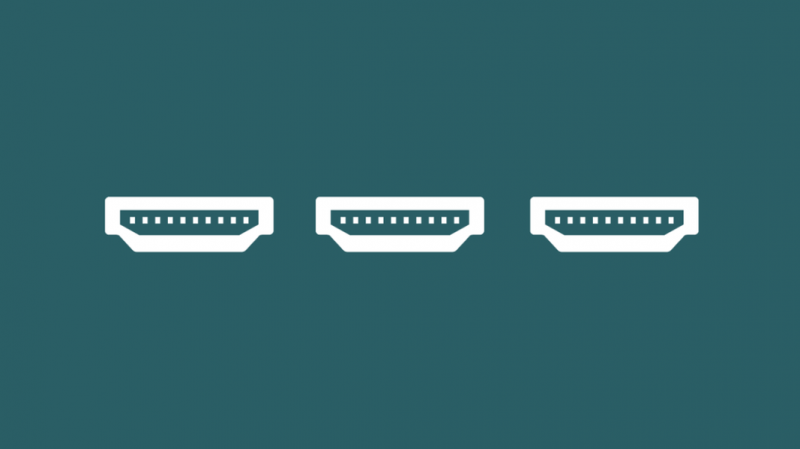
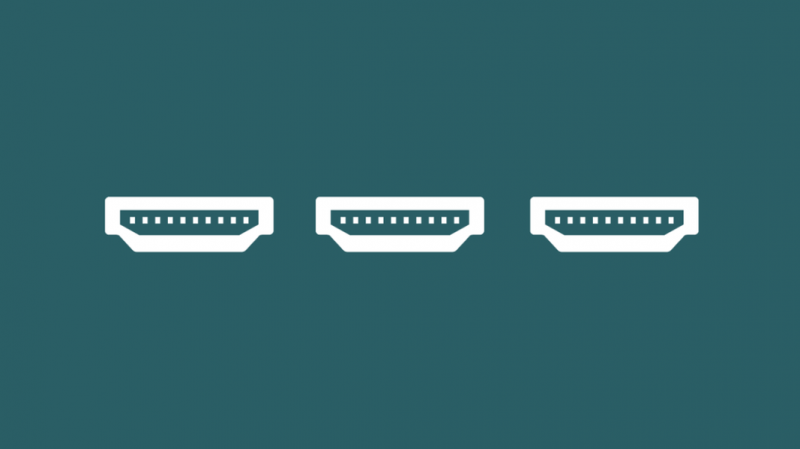
V některých případech může dojít k chybě „Žádný signál“ kvůli výběru špatného vstupního zdroje. Většina televizorů má dva nebo tři porty HDMI.
Pokud jste tedy připojili zařízení k HDMI 2, ale vybrali jste HDMI 1 jako vstupní zdroj na televizoru, zobrazí se chyba ‚Žádný signál‘.
Vstupní port, ke kterému jste kabel připojili, bude mít malý nápis označující jeho značku.
Zkontrolujte, zda jste na televizoru vybrali správný zdroj.
Zkontrolujte, zda je povoleno nastavení připojení HDMI
Pokud jste nepovolili nastavení připojení HDMI nebo jste nedávno provedli obnovení továrního nastavení televizoru, je potřeba toto nastavení povolit.
Pokud je toto nastavení zakázáno, nebudete moci k televizoru připojit žádné zařízení přes HDMI.
Chcete-li povolit nastavení, postupujte takto:
- Klikněte na tlačítko Menu na dálkovém ovladači a přejděte do nastavení TV.
- Vyberte nastavení Display Entries a přejděte na nastavení HDMI.
- Pokud vidíte deaktivované tlačítko, kliknutím na něj povolte nastavení.
Nyní byste měli být schopni připojit zařízení k televizoru přes HDMI.
Ujistěte se, že jsou ovladače čipové sady a grafiky aktuální
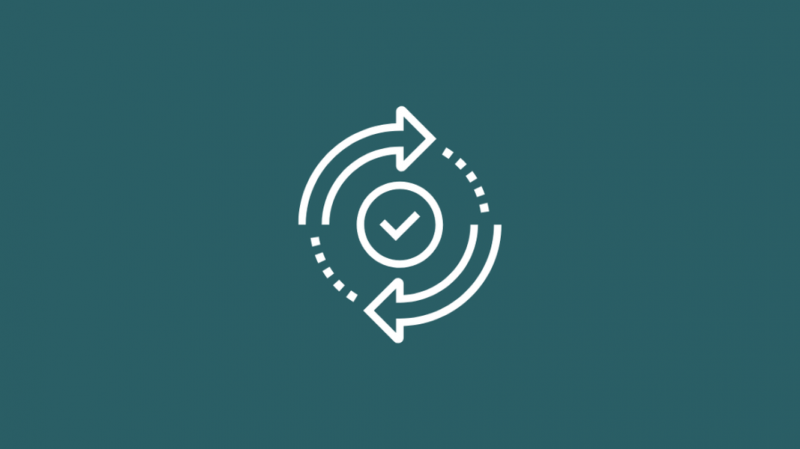
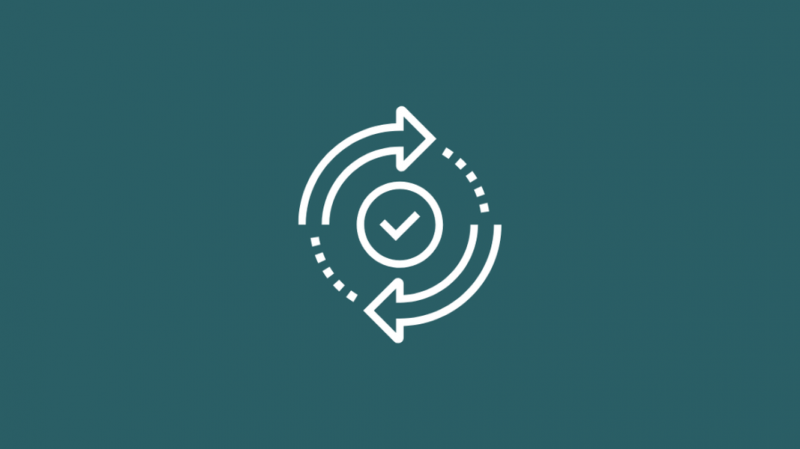
Dalším důvodem chyby „Žádný signál“ mohou být zastaralé ovladače na vašem televizoru.
Zastaralé ovladače jsou náchylné k chybám a závadám, které mohou rušit připojení HDMI.
Na rozdíl od notebooků a počítačů nemusíte ovladače ručně aktualizovat. Spíše se o ně postará aktualizace systému.
Chcete-li aktualizovat svůj televizor, postupujte takto:
- Přejděte do nastavení a přejděte na podporu.
- Klikněte na aktualizaci softwaru a počkejte několik sekund, než systém vyhledá nové aktualizace.
- Pokud je k dispozici nová aktualizace, klikněte na aktualizovat nyní.
Upozorňujeme, že tato metoda bude fungovat pouze pro chytré televizory.
Odpojte všechny zdroje HDMI
Pokud je k televizoru připojeno více než jeden vstupní zdroj, jeden z nich může způsobovat rušení s ostatními připojeními HDMI.
Abyste se ujistili, že tomu tak není, odpojte všechny kabely HDMI připojené k televizoru. Poté restartujte televizor a připojujte vždy pouze jedno zařízení.
To by se mělo vypořádat s případnými chybami a závadami.
Proveďte cyklus a zapněte televizor
Stejně jako všechna ostatní elektronická zařízení i televizory dostávají chyby a závady, které narušují jejich funkčnost.
Snadný způsob, jak se s tím vypořádat, je provést na zařízení cyklus napájení.
Postup je poměrně snadný. Jediné, co musíte udělat, je vypnout televizor a vytáhnout napájecí kabel ze zásuvky.
Nyní počkejte alespoň dvě minuty, než zařízení znovu zapojíte. Po zapojení počkejte několik minut a zapněte televizor.
Proveďte na televizoru tovární reset


Pokud pro vás nefunguje žádná z metod odstraňování problémů uvedených v článku, měli byste provést obnovení továrního nastavení televizoru.
Tím se zbavíte všech problémů souvisejících se softwarem. Proces resetování televizoru závisí na značce a typu televizoru, který máte.
Proces resetování televizoru Samsung je jiný než proces resetování televizoru Vizio a resetování Roku TV .
Volbu však většinou najdete v nastavení Device Preference v menu.
Závěr
Bezprecedentní problémy s elektronikou mohou být docela frustrující.
Pokaždé, když budete čelit některému z těchto problémů, vězte, že nejste sami a existuje několik metod odstraňování problémů, které můžete vyzkoušet.
Ve většině případů je problém způsoben softwarovou chybou nebo zastaralými systémy.
U televizorů můžete používat aplikace třetích stran, jako je Driver Easy, abyste udrželi systém v aktuálním stavu.
Je to ideální řešení pro jednotlivce, kteří nemají odborné znalosti nebo technické znalosti k instalaci nových ovladačů.
Můžete si také užít čtení
- Má můj televizor Samsung HDMI 2.1? vše, co potřebujete vědět
- Samsung Smart TV HDMI ARC nefunguje: Jak opravit během několika sekund
- Jak připojit DIRECTV Box k TV bez HDMI
- Hlasitost nefunguje na Vizio TV: Jak opravit během několika minut
Často kladené otázky
Jak resetuji televizor do továrního nastavení?
To závisí na typu vašeho televizoru. Volbu však většinou najdete v nastavení Device Preference v menu.
Jak poznám, že můj televizor potřebuje aktualizaci?
Aktualizace můžete zkontrolovat v nastavení televizoru. Čeká-li aktualizace na instalaci, bude pravděpodobně nutné aktualizovat váš televizor.
Proč můj monitor stále hlásí HDMI žádný signál?
Může to být způsobeno vadným kabelem nebo uvolněným spojením.